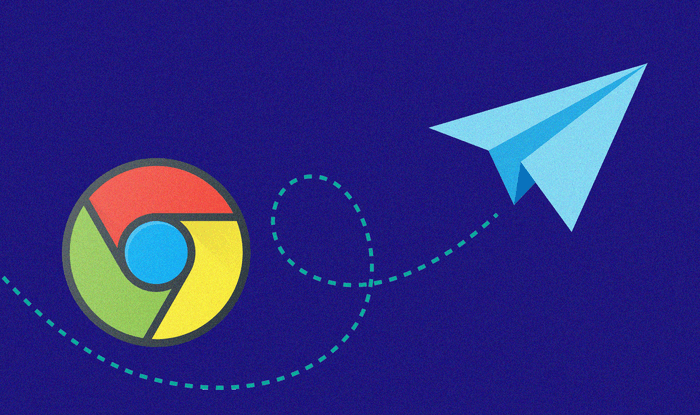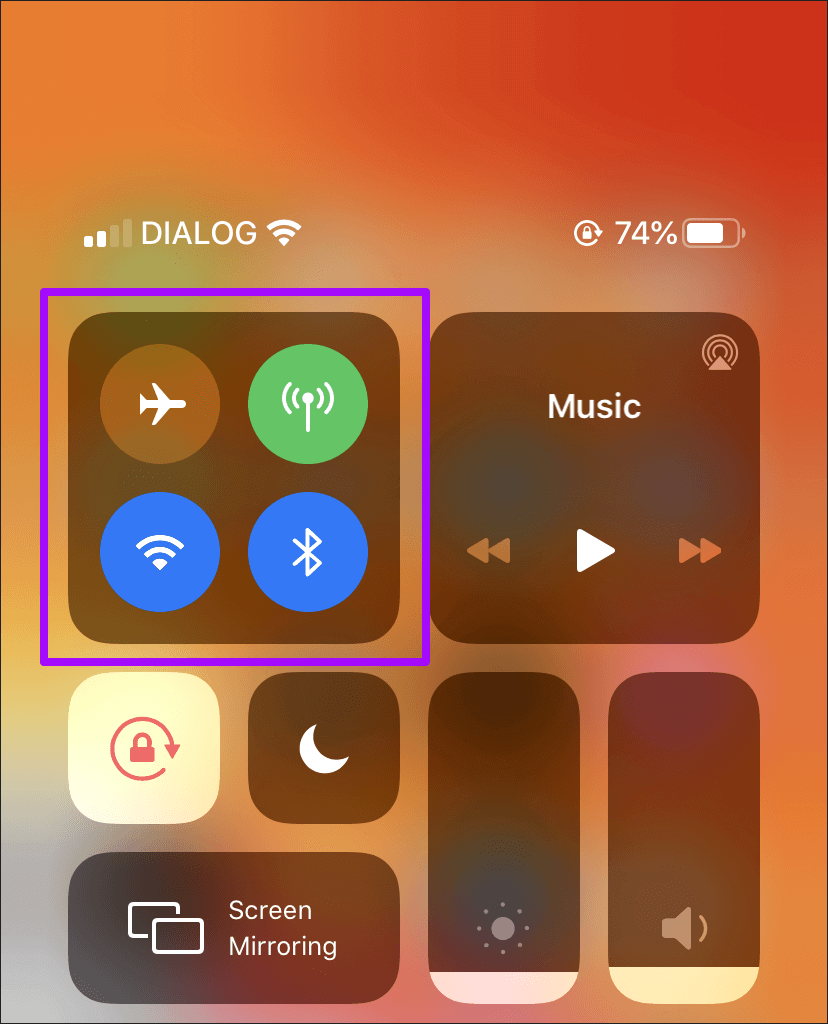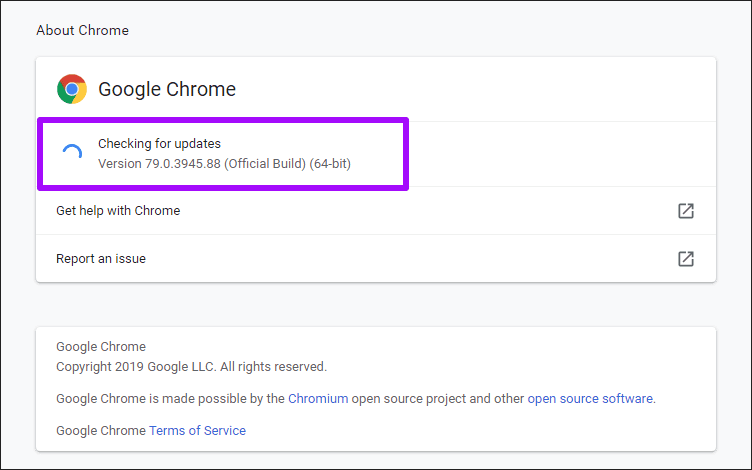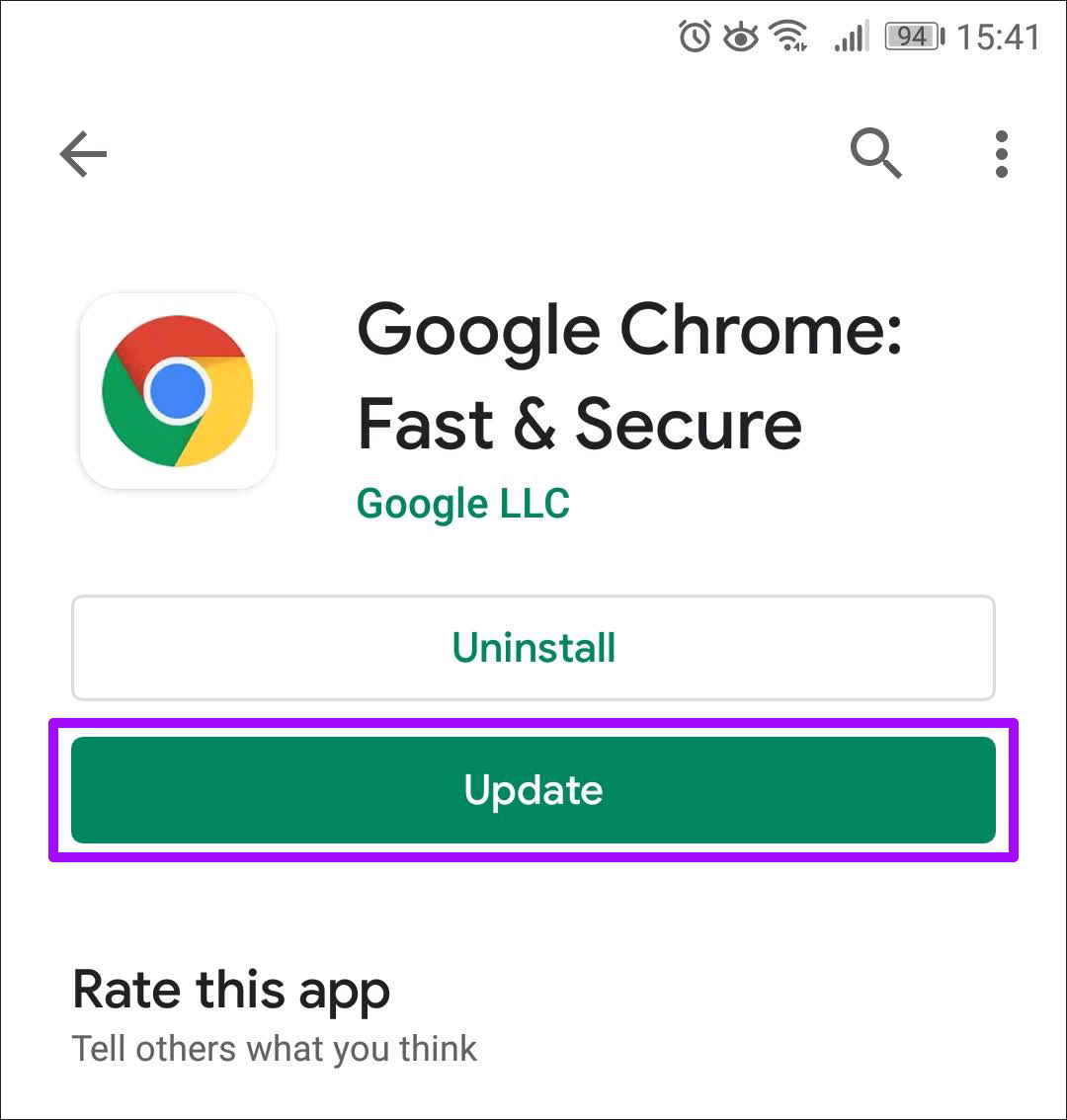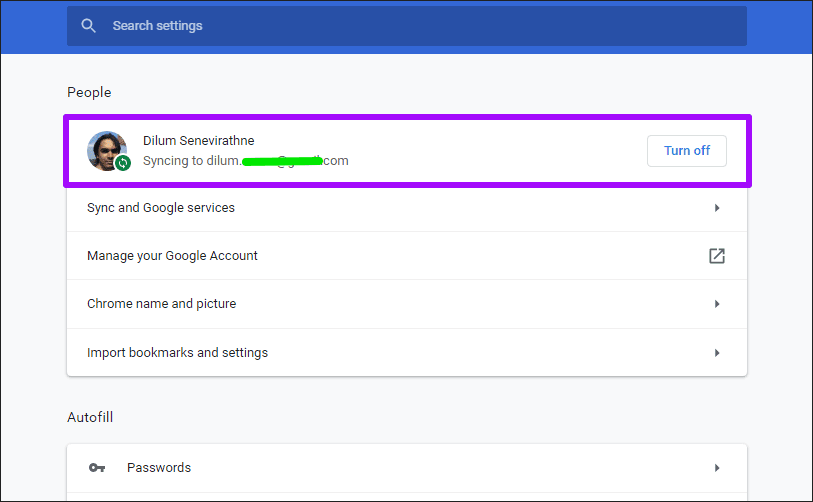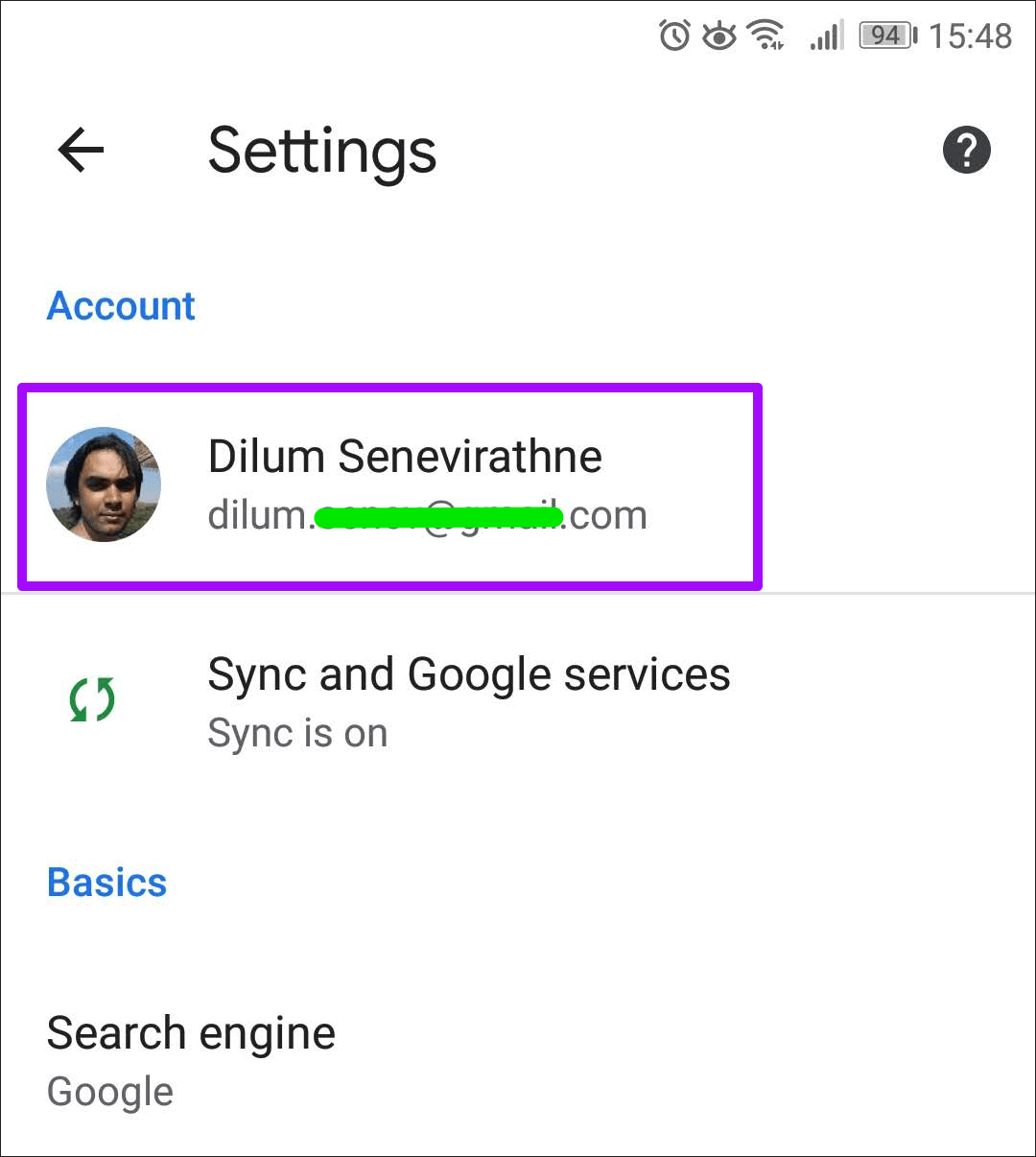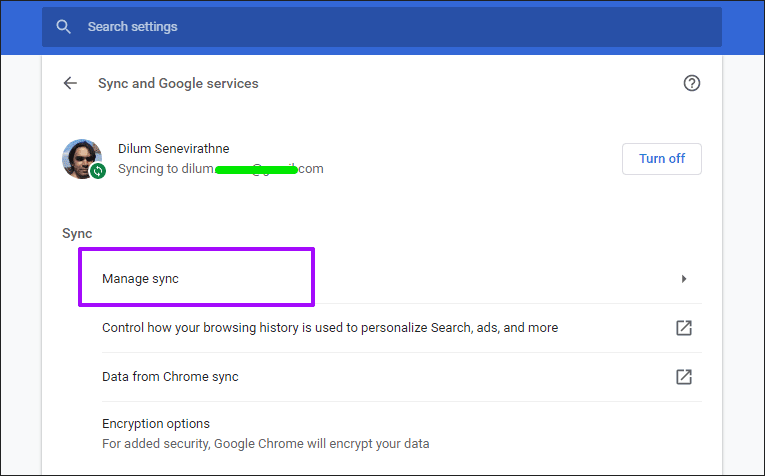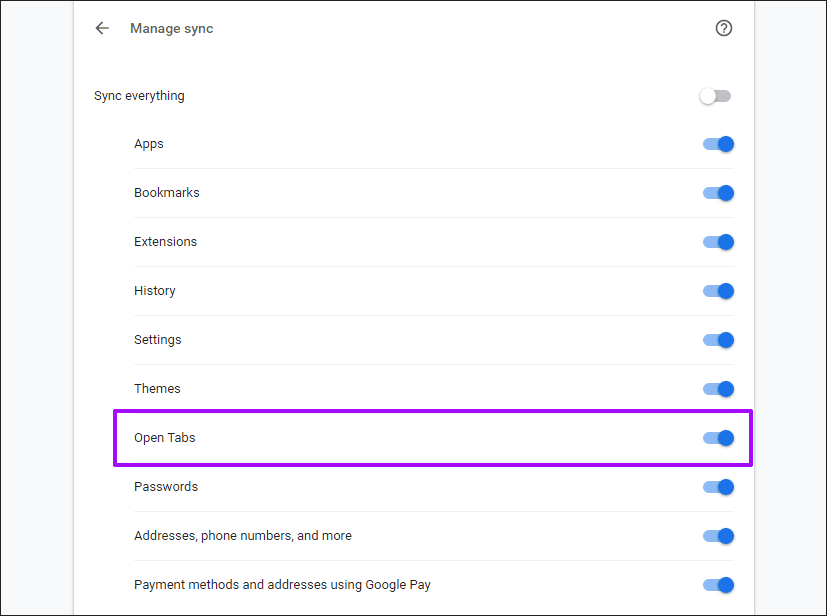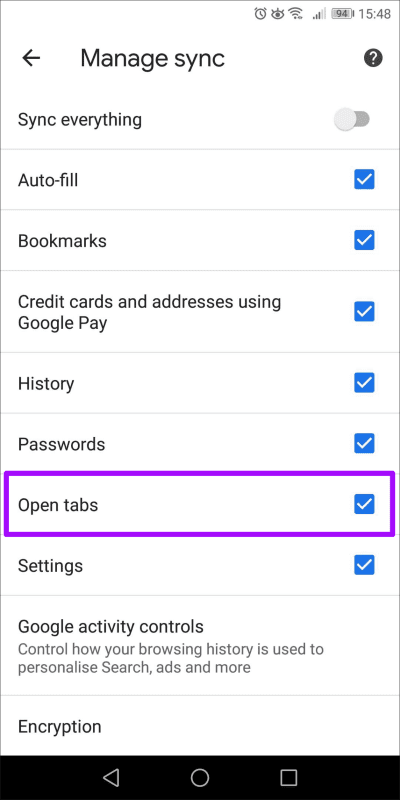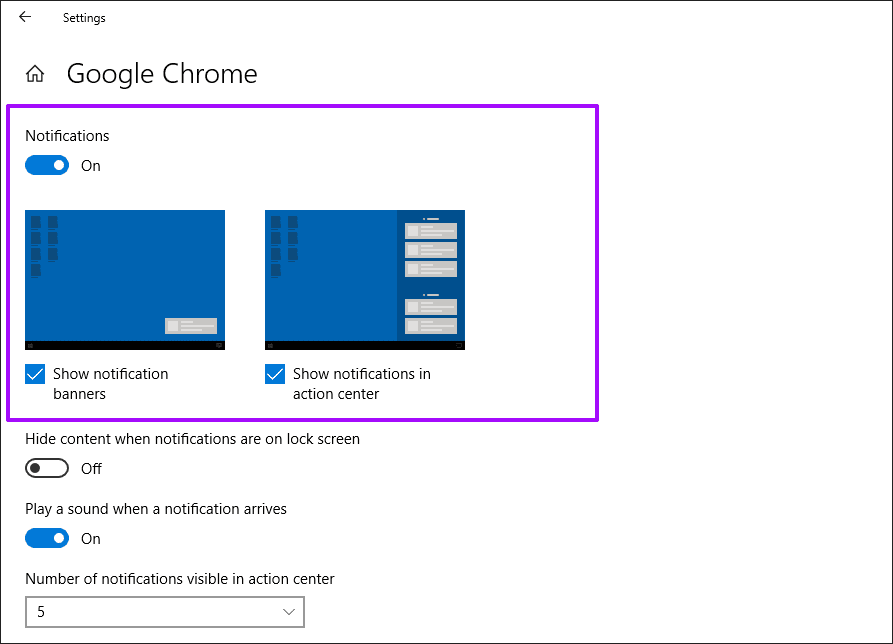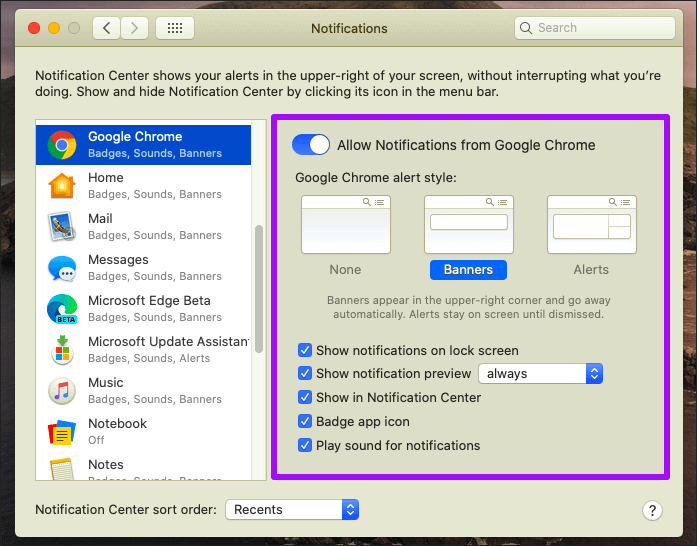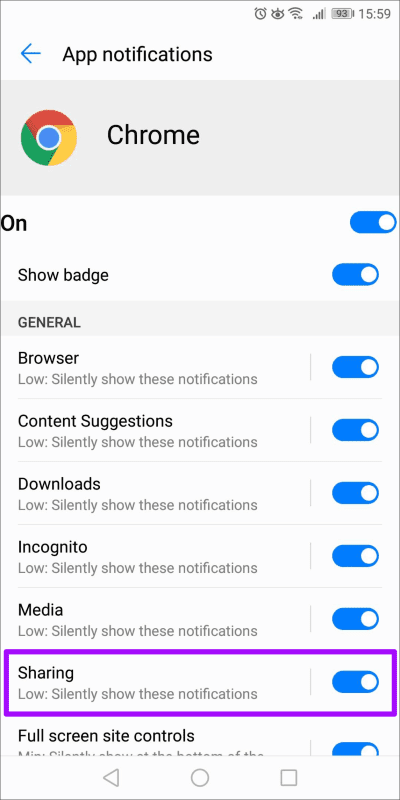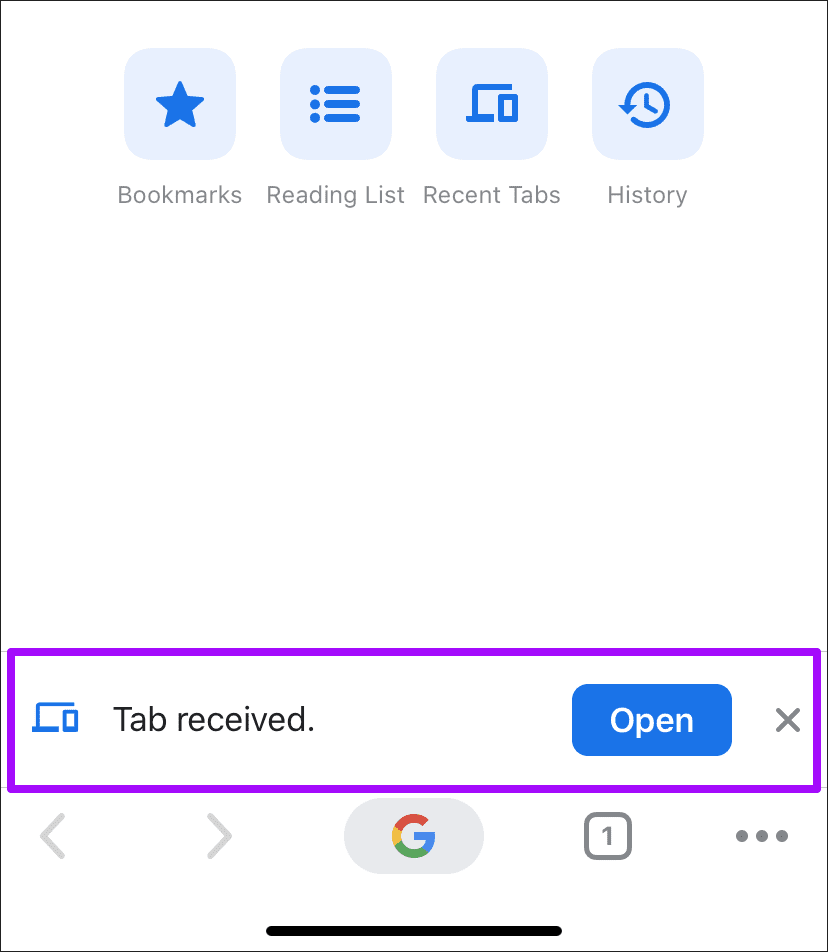Las 5 principales soluciones de Chrome para los problemas de envío a sus dispositivos
función función”Enviar a sus dispositivosGoogle Chrome lo hace bien en su mayor parte. Envía pestañas a otros dispositivos a la vez, lo cual es superior a enviar carpetas Marcadores O escriba direcciones web largas manualmente.
Sin embargo, hay ocasiones en las que encontrarás”.Enviar a sus dispositivosFalta o no funciona correctamente. Afortunadamente, no se necesita mucho esfuerzo para hacer las cosas bien.
Entonces, sin más preámbulos, veamos qué puede hacer para obtener "Enviar a sus dispositivosen Chrome y enciéndelo de nuevo.
1. Comprueba la conexión
Comprueba si el dispositivo (móvil u ordenador) al que estás enviando una ficha está conectado a Internet. Si no hay Wi-Fi o datos móviles habilitados, o si el modo Avión está activado, el envío de una pestaña a dicho dispositivo fallará, incluso si el dispositivo al que está enviando la pestaña no envía ningún mensaje de error.
Suena un poco tonto, pero sucede. Así que asegúrese de que este no sea el caso antes de sumergirse en otras soluciones.
actualización de google chrome
Disponible"Enviar a sus dispositivosSolo a partir de la versión 77.0 de Chrome en adelante. Por lo tanto, encontrará que falta la opción en cualquier dispositivo que ejecute una versión anterior de Chrome.
Por otro lado, el envío de pestañas a dicho dispositivo fallará. así que asegúrate Instalar las últimas actualizaciones de Chrome En dispositivos de escritorio y móviles.
Escritorio (PC y Mac)
En PC y Mac, Chrome generalmente se actualizará automáticamente. Pero siempre es mejor comprobarlo. Para hacer esto, abra el menú de Chrome, señale Más herramientas y luego haga clic en Acerca de Google Chrome. Si hay nuevas actualizaciones disponibles, Chrome las descargará e instalará.
Móvil (Android e iOS)
Si sus aplicaciones no están configuradas para actualizarse automáticamente en su dispositivo Android o iOS, simplemente abra Google Play Store o App Store, busque Chrome y toque Actualizar si hay una nueva versión de navegador disponible.
3. Inicie sesión en Chrome
¿Has iniciado sesión en Google Chrome? Debe iniciar sesión en el dispositivo desde el que intenta enviar una ficha, así como en el dispositivo que se supone que debe recibir la ficha.
Pero lo más importante, debes Usar la misma cuenta de Google en todos tus dispositivos.
Escritorio (PC y Mac)
En PC y Mac, abra el menú de Chrome, luego haga clic en Configuración. A continuación, debería ver si ha iniciado sesión en Google Chrome (más cuenta Google con quién ha iniciado sesión) comprobando en la sección Personas.
Móvil (Android e iOS)
Similar a las versiones de escritorio, abra el menú de Chrome en su dispositivo Android o iOS, luego toque "AjustesPara confirmar si estás logueado.
Una vez más, asegúrese de estar utilizando la misma cuenta de Google en todos sus dispositivos.
4. Habilitar pestañas abiertas
Requiere "Enviar a sus dispositivosConfiguración específica Para sincronizar con Chrome Activo para que funcione correctamente: sincronice la opción de pestañas abiertas. Debe hacer esto en el dispositivo desde el que está enviando la ficha y en el dispositivo que está configurado para recibir la ficha.
Escritorio (PC y Mac)
En PC y Mac, abra menú de cromo , luego toque Configuración de. A continuación, toque Sincronización y servicios de Google , luego toque Gestión de sincronización.
Asegúrese de que la palanca esté habilitada junto a pestañas abiertas.
Móvil (Android e iOS)
En Android e iOS, dirígete a Dashboard Configuración de y haga clic en Sincronización y servicios de Google , luego toque Gestión de sincronización , entonces asegúrate Habilitar pestañas abiertas.
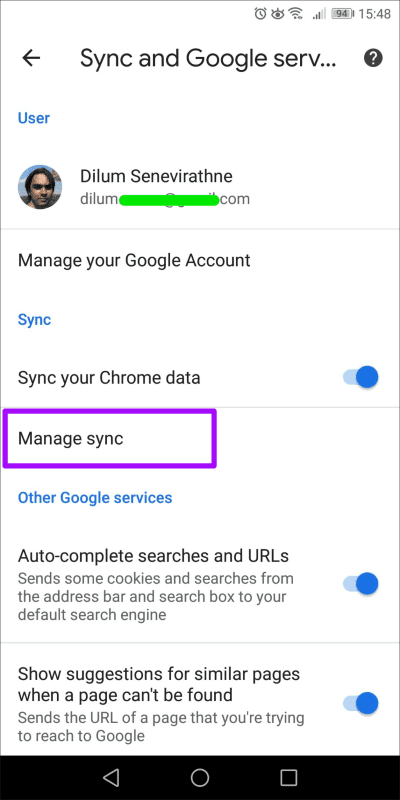
5. Habilitar las notificaciones de Chrome
Si no recibe ninguna notificación en el dispositivo al que envió una pestaña incluso después de realizar las correcciones anteriores, asegúrese de habilitar las notificaciones para Google Chrome.
PC de escritorio
En la computadora, abra el Centro Avisos , luego toque Administrar notificaciones. En la lista de aplicaciones que aparece, toque Google Chrome. Asegúrese de que la "llave" esté encendida.Avisosy que la casilla este marcadaMostrar notificaciones".
Escritorio - Mac
En una Mac, escriba Avisos en busca de Spotlight , entonces presione Participar. Asegúrate de habilitar notificaciones cromadas , Está eligiendo logotipos como patrón. alerta.
Móvil-Android
En Android, visita Pantalla Ajustes Chrome, luego toca Avisos. Asegúrate de que las notificaciones estén habilitadas y el interruptor junto a Compartir corriendo.
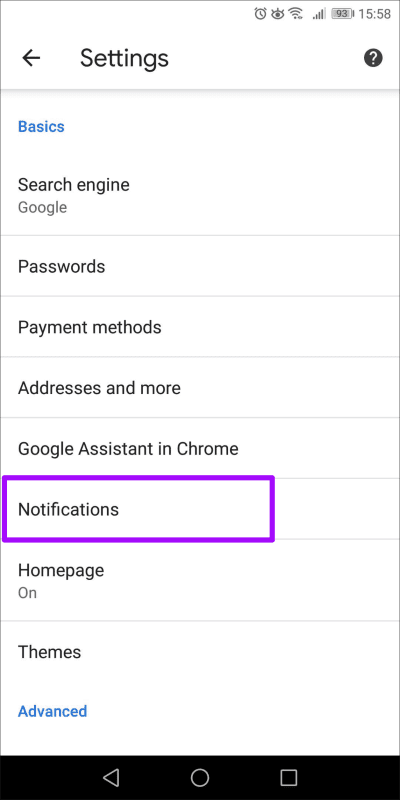
Móvil - iOS
En iOS, Chrome no proporciona soporte integrado para notificaciones. Por lo tanto, no aparecerán alertas. “Envía a tus dispositivossolo adentro Chrome Él mismo.
Después de enviar un enlace desde otro dispositivo a Chrome para iOS, simplemente abra la aplicación y luego verifique a continuación Pantalla para ver la alerta.
tiempo de pelea
Preparar "Enviar a sus dispositivosEs una gran aplicación, pero como acabas de ver, no funcionará por varias razones. Solo asegúrese de ejecutar todos sus dispositivos a través de los consejos de solución de problemas anteriores cada vez que haya un problema la próxima vez.